Pisanje videoposnetka z zaslona v Bandicamu
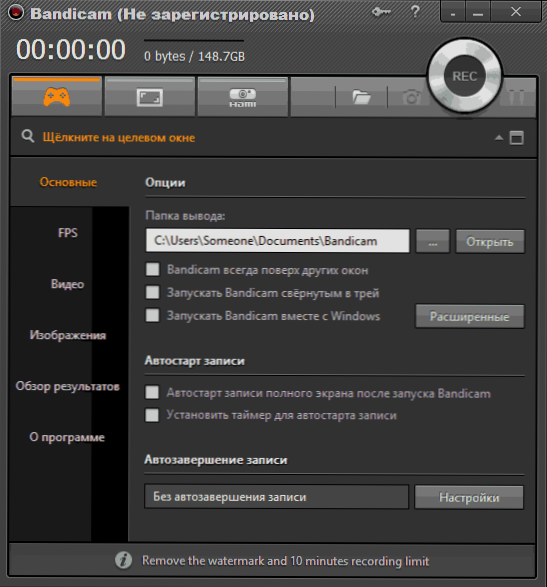
- 4893
- 1585
- Reginald Farrell
Prej sem že pisal o programih za snemanje videoposnetkov z zaslona v igrah ali snemanju Windows Desktop in večinoma smo govorili o brezplačnih programih, več podrobnostih - programi za snemanje videoposnetkov z zaslona in iger.
Ta članek vključuje pregled zmogljivosti Bandicama - enega najboljših programov za zajem zaslona v videoposnetku z zvokom, ki je ena od pomembnih prednosti, ki jih je v mnogih drugih takšnih programih (poleg razširjenih snemalnih funkcij) visoke zmogljivosti celo enakomerne zmogljivosti na razmeroma šibkih računalnikih: t.e. V Bandicamu lahko posnamete video iz igre ali na namizju skoraj brez dodatnih "zavor" tudi na dokaj starem prenosniku z integrirano grafiko.
Glavna značilnost, ki jo lahko izračunamo pri pomanjkanju, je plačan program, vendar brezplačna različica omogoča snemanje videoposnetkov, ki trajajo do 10 minut, kar vsebuje tudi logotip (uradni naslov spletnega mesta) Bandicam. Tako ali drugače, če vas zanima tema posnetka zaslona, priporočam, da poskusite, poleg tega pa lahko to storite brezplačno.
Uporaba Bandicama za snemanje videov z zaslona
Po zagonu boste videli glavno okno Bandicam z glavnimi nastavitvami, dovolj preprosto, da lahko to ugotovite.
Na zgornji plošči - Izbira vira snemanja: Igre (ali katero koli okno, ki uporablja za prikaz slike DirectX, vključno z DirectX 12 v sistemu Windows 10), namizje, vir signala HDMI ali spletno kamero. Kot tudi gumbe za začetek snemanja ali pavze in odstranjevanje zaslona zaslona.
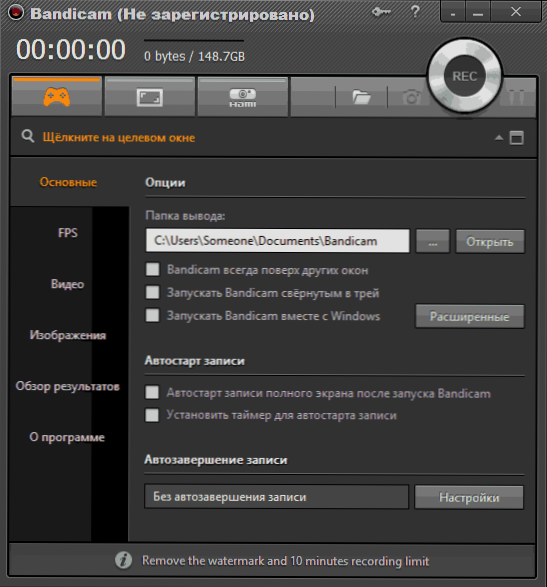
Na levi strani - glavne nastavitve programa zaženete, prikazujejo FPS v igrah, video in zvočnih snemalnih parametrov z zaslona (obstaja možnost, da videoposnetek objavite s spletne kamere), Hot Keys za zagon in zaustavitev snemanja v igri v igri. Poleg tega je mogoče ohraniti slike (posnetki zaslona) in gledati video posnetke, ki so že posneti v razdelku "Pregled rezultatov".
V večini primerov bo privzeti program dovolj, da preveri svojo zmogljivost za skoraj kateri koli scenarij zaslona v katerem koli računalniku in dobi video z visoko kakovostjo z zaslonom FPS na zaslonu, zvoku in dejanskim ločljivostjo zaslona ali posnetega območja.
Če želite posneti video iz igre, morate samo zagnati Bandicam, začeti igro in pritiskati vročo tipko (standard - F12), tako da se zaslon začne snemati. Z istim ključem lahko ustavite snemanje videov (Shift+F12 - za premor).
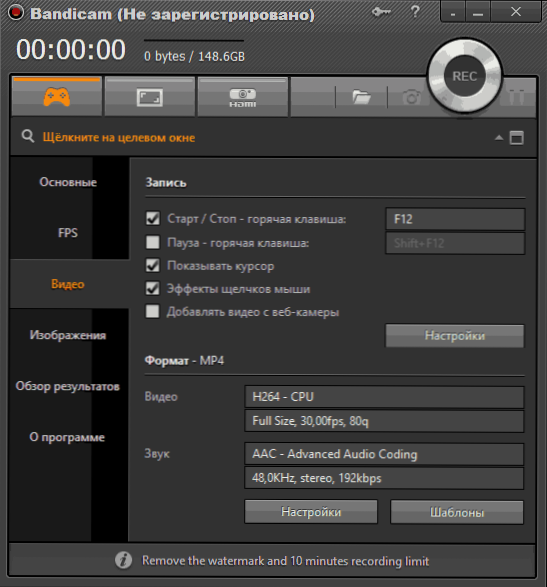
Če želite posnet namizje v Windows, kliknite ustrezen gumb na plošči Bandicam, uporabite okno, ki se prikaže, izberite območje zaslona, ki ga morate napisati (ali kliknite gumb "Celo zaslon", dodatne nastavitve območja za snemanje so na voljo tudi) in začnite snemanje.
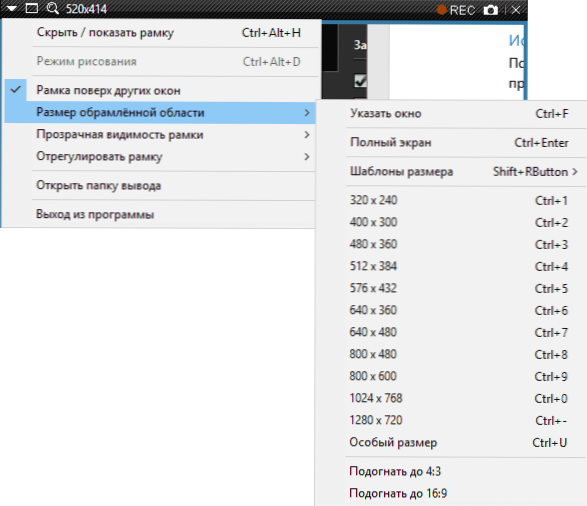
Tudi zvok iz računalnika bo privzeto posnet in z ustreznimi nastavitvami v programu "Video" - sliko kazalca miške in klikanje, ki je primeren za snemanje video lekcij.
V okviru tega članka ne bom podrobno opisal vseh dodatnih funkcij Bandicama, vendar jih je dovolj. Na primer, v nastavitvah za snemanje videoposnetka lahko v videoposnetek dodate svoj logo namizje.
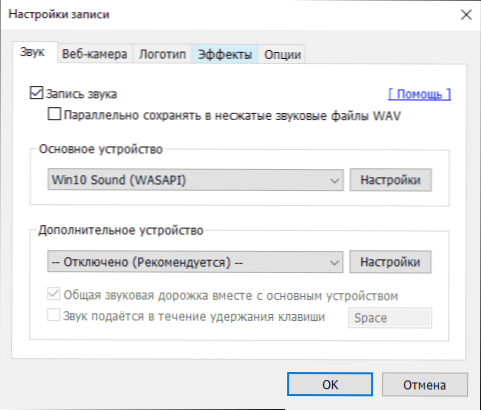
Prav tako lahko podrobno konfigurirate kode, ki se uporabljajo za snemanje videoposnetka, število okvirjev na sekundo in pri snemanju prikažete FPS na zaslonu, vklopite samodejno zaganjanje videoposnetka z zaslona v celotnem zaslonu ali snemanje časovnik.
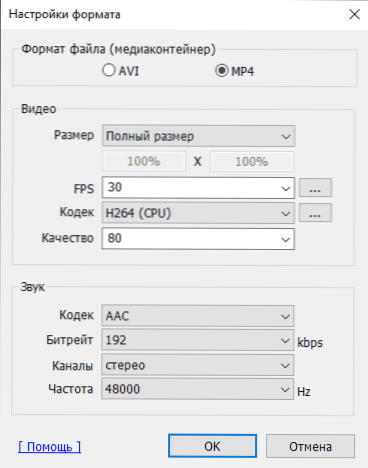
Po mojem mnenju je pripomoček odličen in relativno enostaven za uporabo - novinar je zelo primeren za nastavitve, določene v njem, pri namestitvi, in bolj izkušen uporabnik bo enostavno nastavil želene parametre.
Toda hkrati je ta program za snemanje videov z zaslona drag. Po drugi strani pa, če potrebujete videoposnetek z zaslona računalnika za profesionalne namene, je cena ustrezna, za amaterske namene pa je lahko brezplačna različica Bandicama z omejitvijo 10 minut snemanja primerna tudi za amaterske namene.
Brezplačno rusko različico Bandicama lahko prenesete z uradne spletne strani http: // www.Bandicam.com/ru/
Mimogrede, sam uporabljam zaslon NVIDIA Shadow Play za svoj video, ki je del izkušnje GeForce.

